Cum să conectați AirPods Pro fără carcasă
Publicat: 2023-02-10
AirPod-urile sunt un astfel de dispozitiv ușor de utilizat, au o calitate a sunetului uluitoare și vine cu funcții uimitoare, cum ar fi modul de transparență, anularea zgomotului, rezistent la transpirație și la apă și multe altele. Puteți conecta AirPods Pro cu dispozitivele Apple precum iPhone, Mac și altele și vă puteți bucura de a asculta muzică, mesaje, filme și multe altele. Pe lângă toate acestea, să răspundem la o întrebare foarte interesantă cum să conectați profesioniștii Airpods fără carcasă. Dacă doriți să aflați cum puteți face acest lucru, continuați să citiți, deoarece în acest articol, am discutat despre cum vă puteți conecta AirPod-urile fără carcasă, de ce nu se pornesc AirPod-urile mei și multe altele.

Cum să conectați AirPods Pro fără carcasă
Puteți conecta AirPod-urile la dispozitive asociate anterior, chiar dacă nu aveți husa AirPod-urilor. Pentru a afla cum să conectați profesioniștii AirPods fără carcasă, urmați pașii menționați mai jos:
Notă: pașii menționați mai jos vor funcționa cu AirPods prima generație, AirPods a doua generație, AirPods a treia generație, AirPods Pro și AirPods Pro 2.
Opțiunea I: pe iPhone
Puteți conecta AirPod-urile fără husă pe iPhone, pentru a afla cum puteți face acest lucru, urmați pașii menționați mai jos:
1. Mai întâi, glisați în jos din partea de sus a ecranului, astfel încât să puteți accesa Centrul de control, apoi apăsați pe pictograma Bluetooth pentru a-l activa.
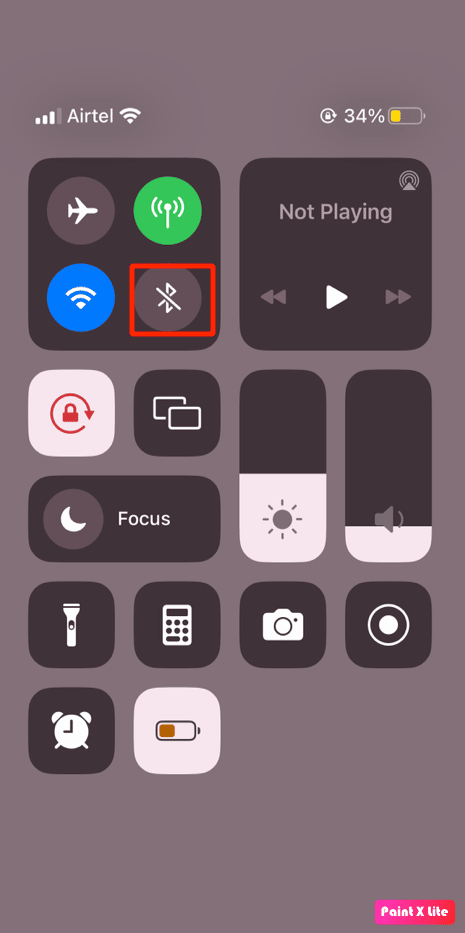
2. După aceea, apăsați și mențineți apăsată placa audio situată în colțul din dreapta sus al ecranului.
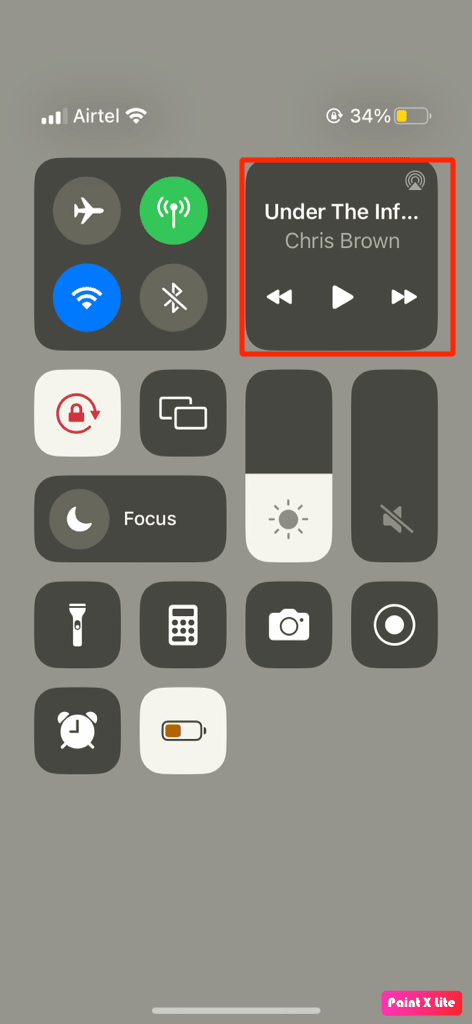
3. Apoi, atingeți pictograma AirPlay situată în partea dreaptă a ecranului.
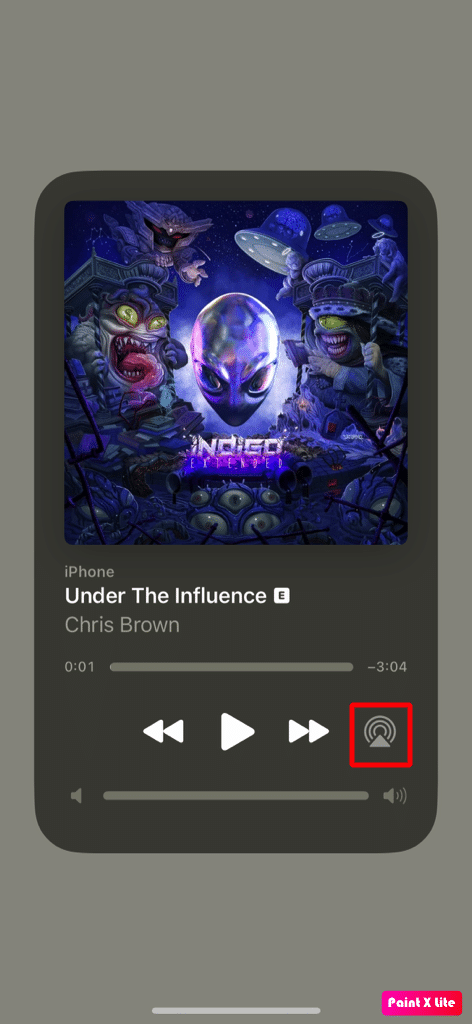
4. Apoi, alegeți AirPod-urile asociate anterior.
Opțiunea II: pe Mac
Pentru a ști cum să conectați AirPods Pro fără carcasă pe Mac, urmați pașii menționați mai jos:
1. Mai întâi, comută pe pictograma Bluetooth situată în colțul din dreapta sus al ecranului.
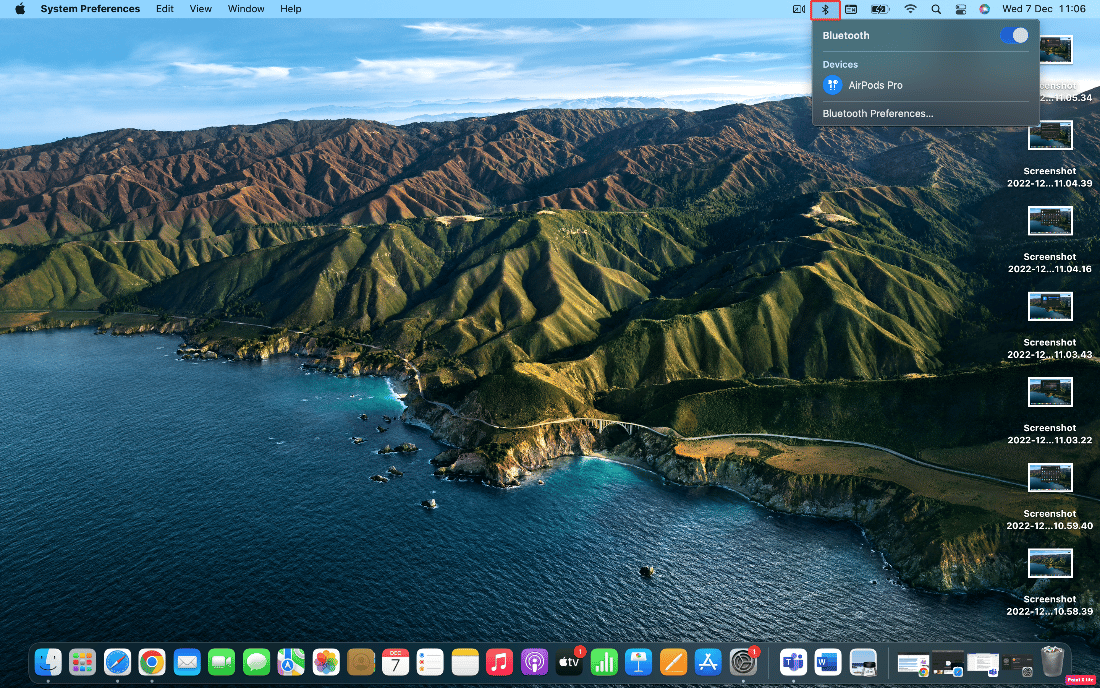
2. După aceea, alegeți AirPod-urile din lista de dispozitive.
Citiți și: Cum să remediați AirPod-urile conectate la Mac, dar fără sunet
Opțiunea III: pe Android
De asemenea, pentru utilizatorii de Android, le puteți conecta fără utilizarea. Respectați pașii indicați pentru a le conecta:
1. Navigați la aplicația Setări de pe telefon.
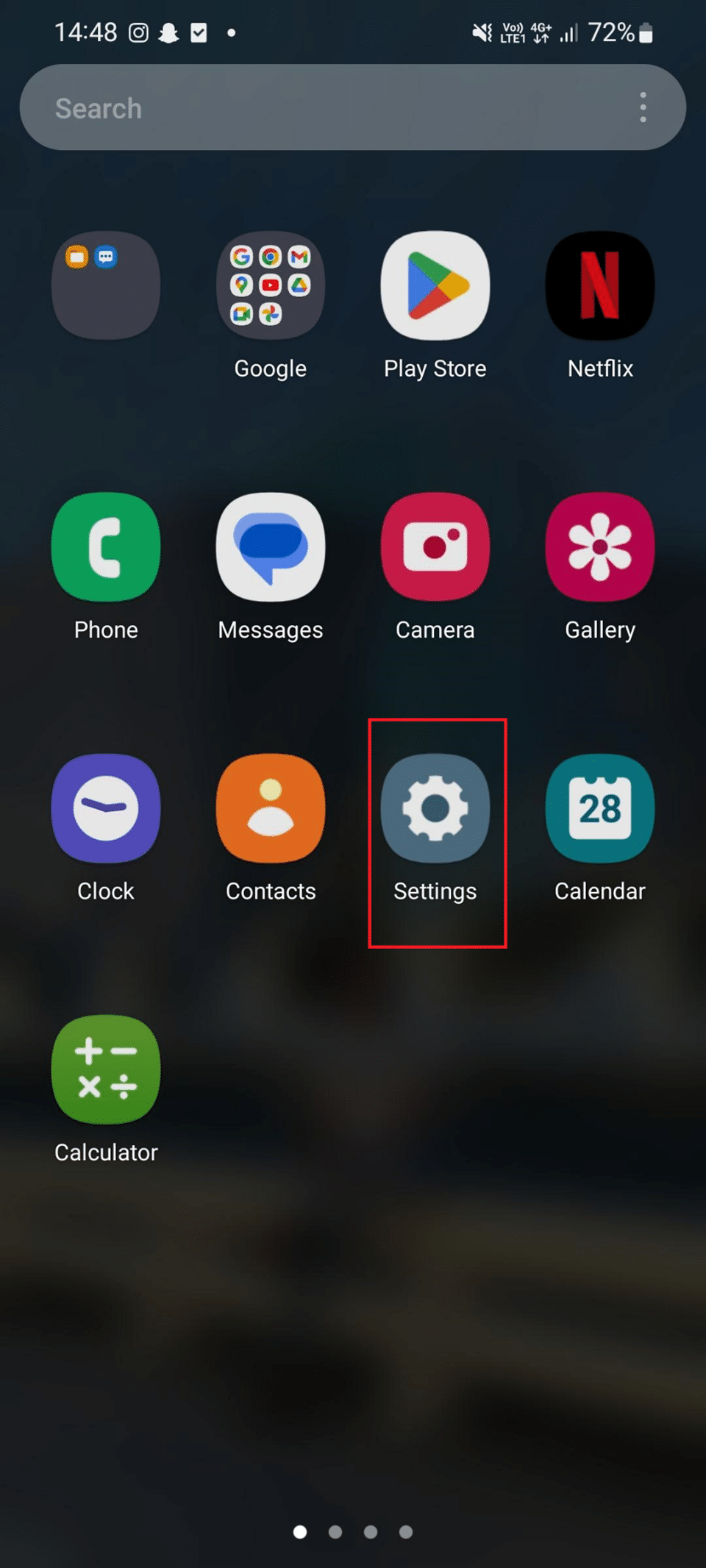
2. Apoi, apăsați pe opțiunea Bluetooth din Conexiuni.
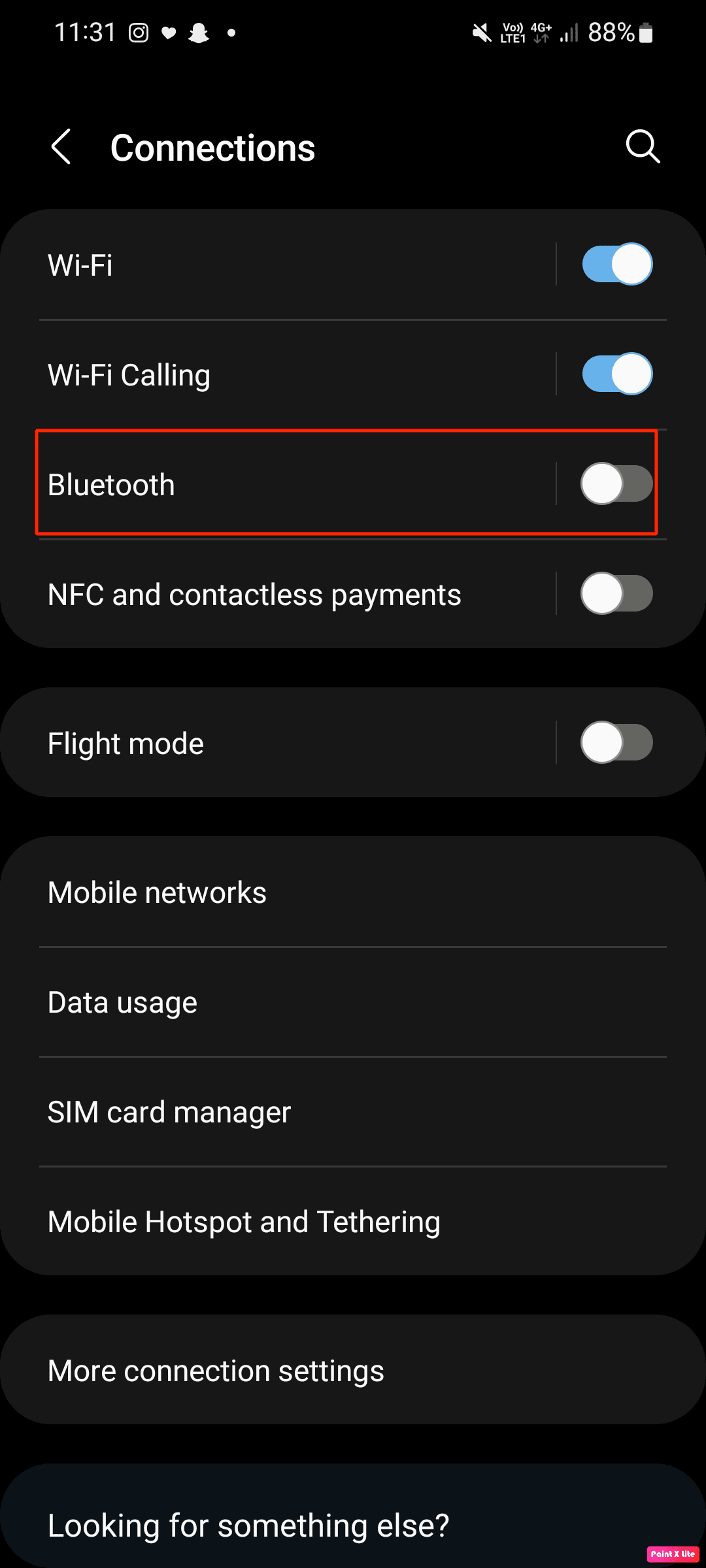
3. După aceea, alegeți AirPod-urile asociate anterior pentru a finaliza procesul.
Opțiunea IV: Pe Windows
Pentru a ști cum să conectați AirPods Pro fără carcasă pe computerul dvs. Windows, urmați pașii menționați mai jos:
1. Începeți cu tastarea Bluetooth în caseta de căutare Windows.
2. În consecință, faceți clic pe Bluetooth și alte setări ale dispozitivului .

3. După aceea, localizați și alegeți AirPod-urile sub Audio pentru a începe conexiunea.
Citiți și : Cum să remediați AirPod-urile conectate, dar sunetul vine de la telefon
Pot AirPods Pro să funcționeze fără husă?
Acum s-ar putea să fiți clar cum să conectați Airpods pro fără carcasă, așa că acum să răspundem la întrebarea dacă AirPods pro funcționează fără carcasă. Răspunsul la aceasta este Da. Când împerechezi AirPod-urile cu dispozitive pentru prima dată, atunci carcasa este necesară, dar când o reconectați la dispozitivul dvs., atunci nu este necesară. Deci, puteți conecta AirPod-urile Pro la dispozitivele cu care v-ați asociat deja. Rețineți că, fără carcasă, nu veți putea folosi funcții precum:
- Încărcare: Fiecare husă AirPods vine cu un port de încărcare, astfel încât să puteți încărca AirPod-urile. Deci, dacă nu aveți carcasa și bateria AirPod-urilor dvs. este descărcată, atunci AirPod-urile nu se vor porni până în momentul în care îl încărcați.
- Protejați și țineți AirPod-urile: Deci, carcasa AirPod-urilor este furnizată astfel încât căștile dvs. să poată fi prevenite de orice fel de daune externe.
- Utilizarea butonului de configurare: butonul de configurare vă permite să vă resetați AirPod-urile și să faceți o conexiune manuală la un dispozitiv non-iOS, de exemplu un telefon Android.
- Conexiune automată: Când deschideți carcasa căștilor dvs., atunci husa AirPods va conecta AirPod-urile la dispozitivele iOS care au fost utilizate anterior automat. Dacă aveți cazul dvs., atunci ceea ce puteți face este pur și simplu să scoateți AirPod-urile și să plecați.
- Verificarea stării AirPod-urilor: Lumina intermitentă de pe carcasa AirPod-urilor vă face să aflați despre starea AirPod-urilor. De exemplu, lumina portocalie intermitentă înseamnă că AirPod-urile tale întâmpină o eroare de asociere.
De ce nu se pornesc AirPod Pros?
Să discutăm de ce nu se pornesc profesioniștii mei AirPod, deoarece acum s-ar putea să știți cum să conectați profesioniștii AirPod fără carcasă. Motivele pentru care profesioniștii mei AirPod nu se pornesc sunt menționate mai jos:

- Căștile dvs. s-ar putea să nu pornească dacă nu sunt încărcate.
- Bateria defectuoasă a carcasei de încărcare este un alt motiv al acestei probleme.
- De asemenea, puteți întâlni această problemă dacă cablul Lightning trebuie înlocuit.
- Dacă AirPod-urile dvs. nu fac contact bun cu carcasa căștilor sau dacă necesită o actualizare de software.
- Un alt motiv posibil este deteriorarea hardware a carcasei de încărcare sau a AirPod-urilor.
Citiți și : Cum să curățați portul de încărcare iPhone cu alcool
Cum să remediați de ce nu se pornesc AirPod Pros
Dacă Airpod-urile dvs. nu pornesc, puteți încerca metodele oferite de noi mai jos pentru a rezolva problema:
Metoda 1: Curățați orice praf sau resturi
Curățați-vă AirPod-urile și carcasa de încărcare, deoarece praful și resturile din interiorul lor pot cauza, de asemenea, problema și, de asemenea, asigurați-vă că vârfurile argintii prezente pe partea inferioară a AirPod-urilor fac contact bun cu carcasa de încărcare.
Metoda 2: Reîncărcați bateria AirPod
Asigurați-vă că AirPod-urile sunt încărcate corect, deoarece, dacă nu sunt încărcate, este posibil ca AirPod-urile să nu se pornească. Pentru a vă încărca AirPod-urile, trebuie să le plasați în carcasa de încărcare, apoi conectați carcasa de încărcare într-un încărcător sau port USB. Dacă doriți ca AirPod-urile dvs. să se încarce rapid, atunci puteți utiliza un încărcător USB pentru iPhone sau iPad sau puteți conecta carcasa de încărcare direct la un computer Mac.
Metoda 3: Reîncărcați bateria AirPod Case
De asemenea, ar trebui să verificați bateria carcasei de încărcare, deoarece carcasa de încărcare poate cauza această problemă. Deci, puteți încerca să încărcați carcasa de încărcare fără AirPod-urile în interior.
Metoda 4: Înlocuiți cablul de încărcare
Cablul fulger cu care încărcați AirPod-urile ar trebui, de asemenea, să funcționeze corect, așa că asigurați-vă că funcționează. Dacă utilizați cablurile de încărcare pentru o durată mai lungă, atunci acestea pot deveni și defecte, mai ales dacă sunt un produs în afara mărcii, care nu este fabricat de Apple. Asigurați-vă că le înlocuiți dacă nu funcționează corect.
Metoda 5: Efectuați actualizări de software
Încercați să vă actualizați dispozitivul pentru a remedia această problemă, deoarece problema software-ului poate împiedica pornirea AirPod-urilor. Apple lansează actualizări de firmware pentru AirPods, așa că actualizați-vă dispozitivul.
Cum să împerechezi AirPods Pro cu iPhone
Pentru a asocia AirPod-urile cu iPhone, urmați pașii dați:
1. Mai întâi, accesați Setări > Bluetooth pe iPhone, apoi activați Bluetooth.
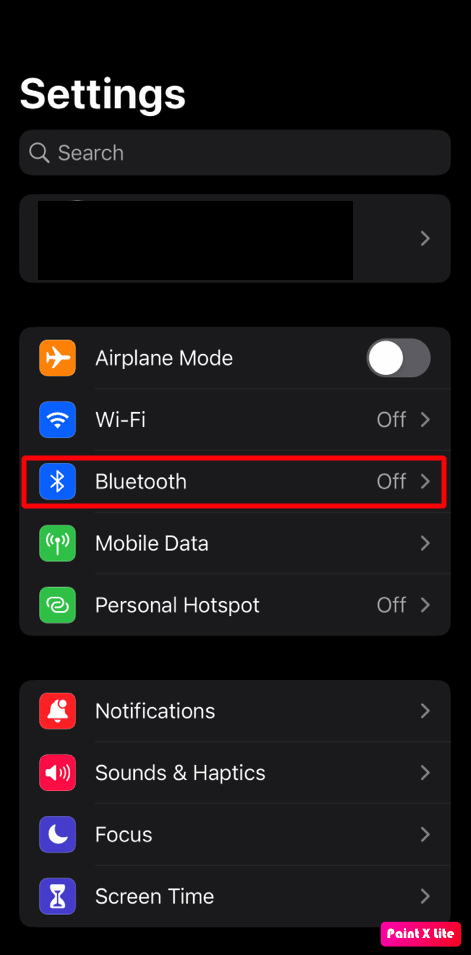
2. După aceea, trebuie să deschideți carcasa AirPods cu AirPod-urile înăuntru, apoi să o țineți lângă dispozitiv.
3. Apoi, respectați instrucțiunile de pe ecran și selectați Terminat.
Citește și : Cum să resetați AirPod-urile și AirPods Pro
Cum să asociați AirPods Pro cu Mac
Pentru a asocia AirPod-urile cu Mac, urmați pașii menționați mai jos:
1. Mai întâi, trebuie să deschideți carcasa cu AirPod-urile în interior, apoi să o țineți lângă Mac.
2. După aceea, apăsați și mențineți apăsat butonul de configurare situat pe spatele carcasei AirPods timp de cinci secunde sau până când ledul de stare a orei clipește alb.
3. Apoi, navigați la Preferințe de sistem pe Mac, apoi faceți clic pe opțiunea Bluetooth .
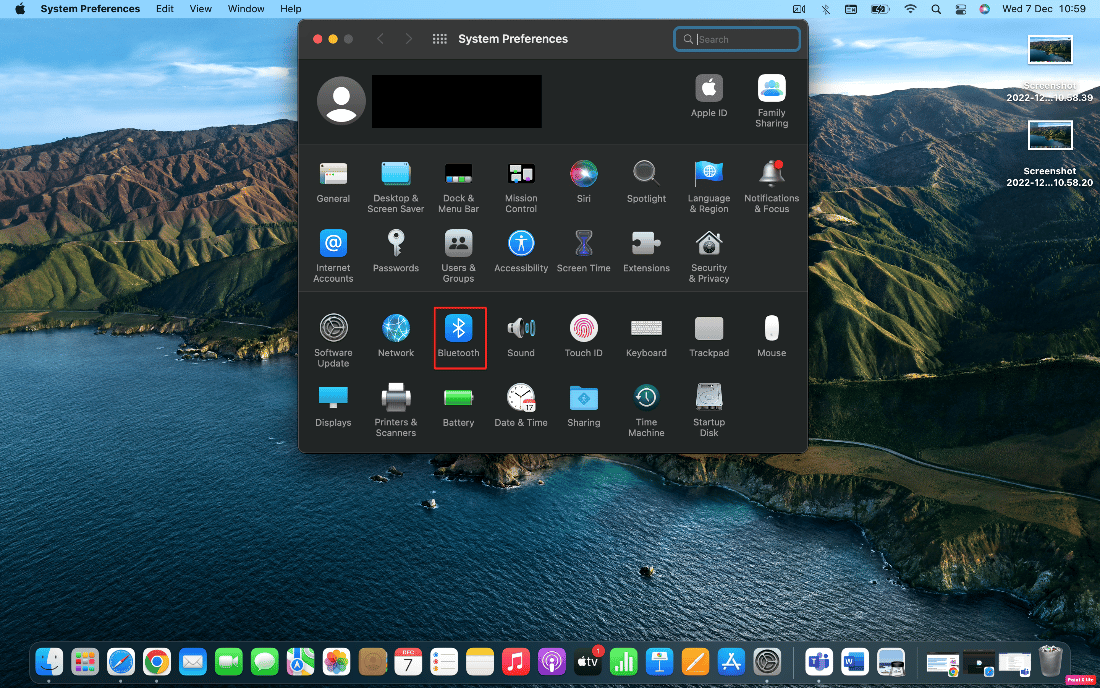
4. Apoi, alegeți AirPods Pro din lista de dispozitive, apoi faceți clic pe Conectare .
Există o aplicație AirPod Pro?
Răspunsul la Există o aplicație AirPod Pro este Da . Există aplicații AirPods care fac utilizarea AirPods pe Android. Aplicațiile sunt Assistant Trigger, Equalizer, AirBattery, Podroid și multe altele.
Întrebări frecvente (FAQs)
Î1. Este posibil să conectați AirPod-urile dacă carcasa este moartă?
Ans . Da, vă puteți conecta AirPod-urile dacă carcasa este moartă. Dar într-o astfel de situație, AirPod-urile ar trebui să fie încărcate. În plus, asigurați-vă că AirPod-urile sunt asociate anterior cu iPhone-ul. Dacă doriți să le conectați cu un dispozitiv nou, atunci veți avea nevoie de carcasă pentru a stabili noua conexiune.
Q2. Este posibilă conectarea AirPod-urilor cu o altă carcasă?
Ans. Da, AirPod-urile pot fi conectate cu o altă carcasă. Dacă doriți să le conectați cu o altă carcasă, atunci puneți AirPod-urile în carcasă, apoi păstrați-le acolo până când se stabilește noua conexiune. După aceea, va trebui să sincronizați din nou dispozitivul cu AirPod-urile.
Q3. Este posibilă încărcarea AirPod-urilor fără husă sau încărcător?
Ans . Răspunsul la puteți încărca AirPod-urile fără încărcător sau carcasa este Nu. Puteți cumpăra o husă nouă dacă ați pierdut husa și nu AirPod-urile.
Î4. Pot încărca carcasa AirPods fără a pune AirPod-uri în ea?
Ans . Da, vă puteți încărca carcasa chiar dacă AirPod-urile nu sunt în ea, deoarece atât carcasa, cât și AirPod-urile au baterii separate în interior.
Recomandat:
- 10 moduri de a remedia codul de eroare HBO Max 321
- Cum să activați activitățile live pe iPhone (iOS 16)
- Cât durează încărcătoarele iPhone?
- Un televizor inteligent are nevoie de Wi-Fi?
Sperăm că v-a plăcut să citiți articolul nostru, deoarece am discutat despre cum să conectați profesioniștii Airpods fără carcasă și multe altele. Continuăm să venim cu informații interesante pentru cititorii noștri. De asemenea, continuăm să ne actualizăm pagina. Dacă aveți sugestii sau întrebări, comentați mai jos în secțiunea de comentarii.
